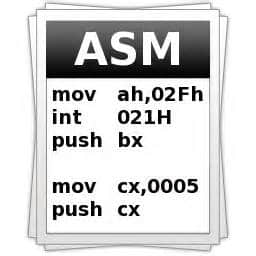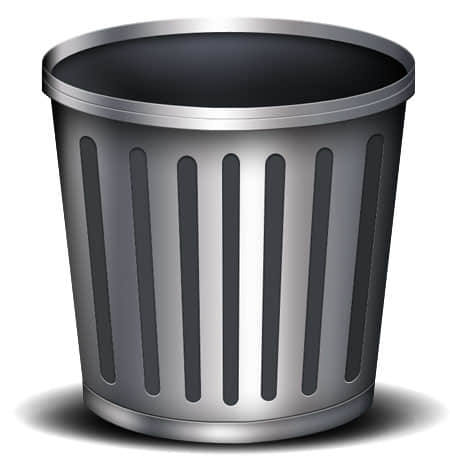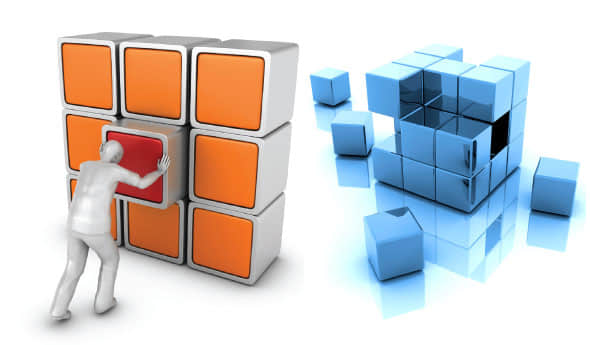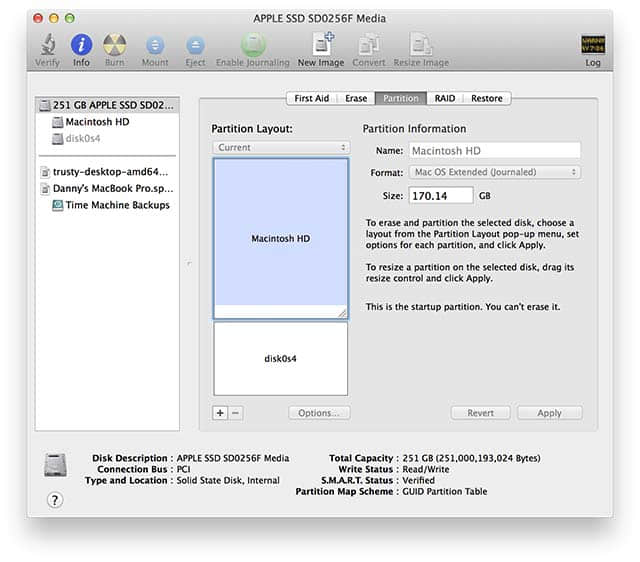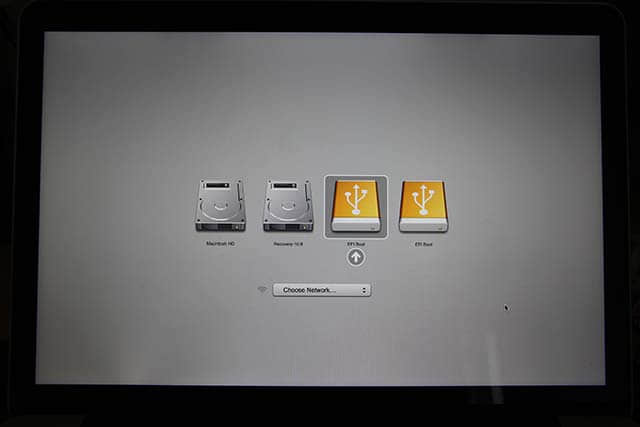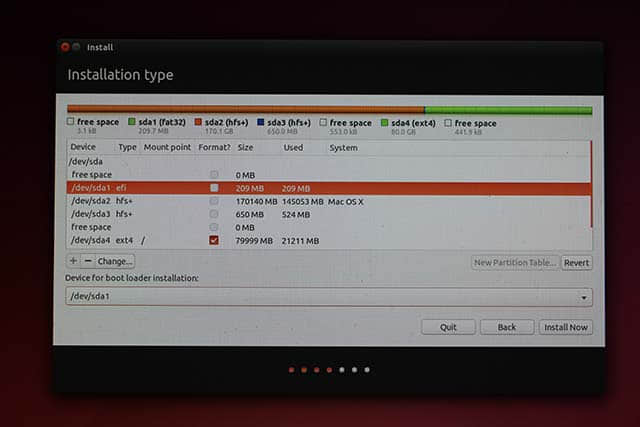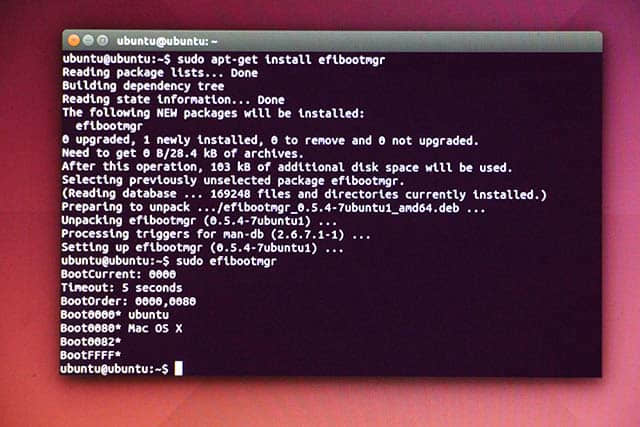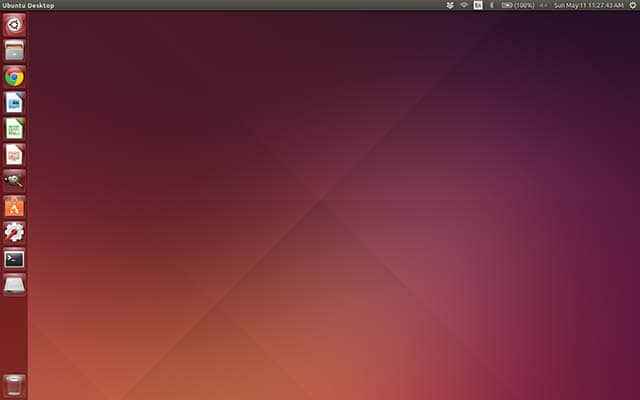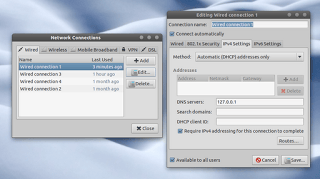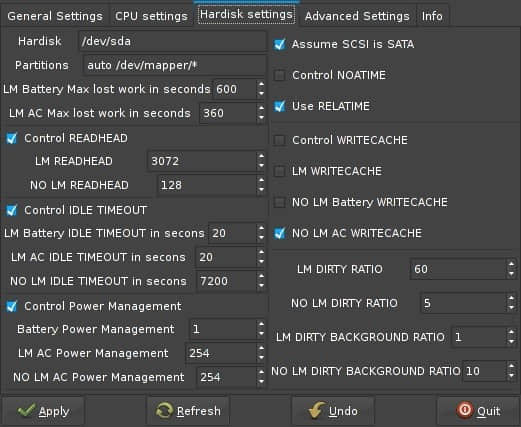曾经多少次想要在内核游荡?曾经多少次茫然不知方向?你不要再对着它迷惘,让我们指引你走向前方……
内核编程常常看起来像是黑魔法,而在亚瑟 C 克拉克的眼中,它八成就是了。Linux内核和它的用户空间是大不相同的:抛开漫不经心,你必须小心翼翼,因为你编程中的一个bug就会影响到整个系统。浮点运算做起来可不容易,堆栈固定而狭小,而你写的代码总是异步的,因此你需要想想并发会导致什么。而除了所有这一切之外,Linux内核只是一个很大的、很复杂的C程序,它对每个人开放,任何人都去读它、学习它并改进它,而你也可以是其中之一。
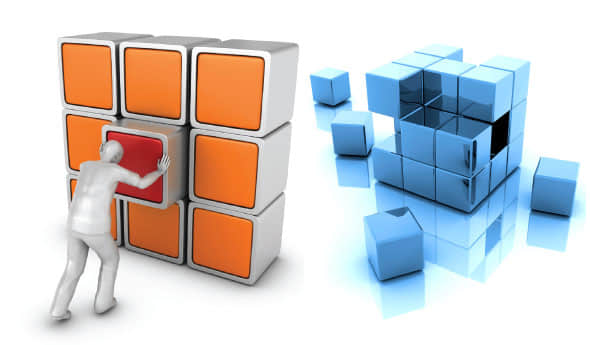
学习内核编程的最简单的方式也许就是写个内核模块:一段可以动态加载进内核的代码。模块所能做的事是有限的——例如,他们不能在类似进程描述符这样的公共数据结构中增减字段(LCTT译注:可能会破坏整个内核及系统的功能)。但是,在其它方面,他们是成熟的内核级的代码,可以在需要时随时编译进内核(这样就可以摒弃所有的限制了)。完全可以在Linux源代码树以外来开发并编译一个模块(这并不奇怪,它称为树外开发),如果你只是想稍微玩玩,而并不想提交修改以包含到主线内核中去,这样的方式是很方便的。
在本教程中,我们将开发一个简单的内核模块用以创建一个/dev/reverse设备。写入该设备的字符串将以相反字序的方式读回(“Hello World”读成“World Hello”)。这是一个很受欢迎的程序员面试难题,当你利用自己的能力在内核级别实现这个功能时,可以使你得到一些加分。在开始前,有一句忠告:你的模块中的一个bug就会导致系统崩溃(虽然可能性不大,但还是有可能的)和数据丢失。在开始前,请确保你已经将重要数据备份,或者,采用一种更好的方式,在虚拟机中进行试验。
尽可能不要用root身份
默认情况下,/dev/reverse只有root可以使用,因此你只能使用sudo来运行你的测试程序。要解决该限制,可以创建一个包含以下内容的/lib/udev/rules.d/99-reverse.rules文件:
SUBSYSTEM=="misc", KERNEL=="reverse", MODE="0666"
别忘了重新插入模块。让非root用户访问设备节点往往不是一个好主意,但是在开发其间却是十分有用的。这并不是说以root身份运行二进制测试文件也不是个好主意。
模块的构造
由于大多数的Linux内核模块是用C写的(除了底层的特定于体系结构的部分),所以推荐你将你的模块以单一文件形式保存(例如,reverse.c)。我们已经把完整的源代码放在GitHub上——这里我们将看其中的一些片段。开始时,我们先要包含一些常见的文件头,并用预定义的宏来描述模块:
#include <linux/init.h>
#include <linux/kernel.h>
#include <linux/module.h>
MODULE_LICENSE("GPL");
MODULE_AUTHOR("Valentine Sinitsyn <[email protected]>");
MODULE_DESCRIPTION("In-kernel phrase reverser");
这里一切都直接明了,除了MODULE\_LICENSE():它不仅仅是一个标记。内核坚定地支持GPL兼容代码,因此如果你把许可证设置为其它非GPL兼容的(如,“Proprietary”[专利]),某些特定的内核功能将在你的模块中不可用。
什么时候不该写内核模块
内核编程很有趣,但是在现实项目中写(尤其是调试)内核代码要求特定的技巧。通常来讲,在没有其它方式可以解决你的问题时,你才应该在内核级别解决它。以下情形中,可能你在用户空间中解决它更好:
通常,内核里面代码的性能会更好,但是对于许多项目而言,这点性能丢失并不严重。
由于内核编程总是异步的,没有一个main()函数来让Linux顺序执行你的模块。取而代之的是,你要为各种事件提供回调函数,像这个:
static int __init reverse_init(void)
{
printk(KERN_INFO "reverse device has been registered\n");
return 0;
}
static void __exit reverse_exit(void)
{
printk(KERN_INFO "reverse device has been unregistered\n");
}
module_init(reverse_init);
module_exit(reverse_exit);
这里,我们定义的函数被称为模块的插入和删除。只有第一个的插入函数是必要的。目前,它们只是打印消息到内核环缓冲区(可以在用户空间通过dmesg命令访问);KERN\_INFO是日志级别(注意,没有逗号)。\_\_init和\_\_exit是属性 —— 联结到函数(或者变量)的元数据片。属性在用户空间的C代码中是很罕见的,但是内核中却很普遍。所有标记为\_\_init的,会在初始化后释放内存以供重用(还记得那条过去内核的那条“Freeing unused kernel memory…[释放未使用的内核内存……]”信息吗?)。\_\_exit表明,当代码被静态构建进内核时,该函数可以安全地优化了,不需要清理收尾。最后,module\_init()和module\_exit()这两个宏将reverse\_init()和reverse\_exit()函数设置成为我们模块的生命周期回调函数。实际的函数名称并不重要,你可以称它们为init()和exit(),或者start()和stop(),你想叫什么就叫什么吧。他们都是静态声明,你在外部模块是看不到的。事实上,内核中的任何函数都是不可见的,除非明确地被导出。然而,在内核程序员中,给你的函数加上模块名前缀是约定俗成的。
这些都是些基本概念 - 让我们来做更多有趣的事情吧。模块可以接收参数,就像这样:
# modprobe foo bar=1
modinfo命令显示了模块接受的所有参数,而这些也可以在/sys/module//parameters下作为文件使用。我们的模块需要一个缓冲区来存储参数 —— 让我们把这大小设置为用户可配置。在MODULE\_DESCRIPTION()下添加如下三行:
static unsigned long buffer_size = 8192;
module_param(buffer_size, ulong, (S_IRUSR | S_IRGRP | S_IROTH));
MODULE_PARM_DESC(buffer_size, "Internal buffer size");
这儿,我们定义了一个变量来存储该值,封装成一个参数,并通过sysfs来让所有人可读。这个参数的描述(最后一行)出现在modinfo的输出中。
由于用户可以直接设置buffer\_size,我们需要在reverse\_init()来清除无效取值。你总该检查来自内核之外的数据 —— 如果你不这么做,你就是将自己置身于内核异常或安全漏洞之中。
static int __init reverse_init()
{
if (!buffer_size)
return -1;
printk(KERN_INFO
"reverse device has been registered, buffer size is %lu bytes\n",
buffer_size);
return 0;
}
来自模块初始化函数的非0返回值意味着模块执行失败。
导航
但你开发模块时,Linux内核就是你所需一切的源头。然而,它相当大,你可能在查找你所要的内容时会有困难。幸运的是,在庞大的代码库面前,有许多工具使这个过程变得简单。首先,是Cscope —— 在终端中运行的一个比较经典的工具。你所要做的,就是在内核源代码的顶级目录中运行make cscope && cscope。Cscope和Vim以及Emacs整合得很好,因此你可以在你最喜爱的编辑器中使用它。
如果基于终端的工具不是你的最爱,那么就访问http://lxr.free-electrons.com吧。它是一个基于web的内核导航工具,即使它的功能没有Cscope来得多(例如,你不能方便地找到函数的用法),但它仍然提供了足够多的快速查询功能。
现在是时候来编译模块了。你需要你正在运行的内核版本头文件(linux-headers,或者等同的软件包)和build-essential(或者类似的包)。接下来,该创建一个标准的Makefile模板:
obj-m += reverse.o
all:
make -C /lib/modules/$(shell uname -r)/build M=$(PWD) modules
clean:
make -C /lib/modules/$(shell uname -r)/build M=$(PWD) clean
现在,调用make来构建你的第一个模块。如果你输入的都正确,在当前目录内会找到reverse.ko文件。使用sudo insmod reverse.ko插入内核模块,然后运行如下命令:
$ dmesg | tail -1
[ 5905.042081] reverse device has been registered, buffer size is 8192 bytes
恭喜了!然而,目前这一行还只是假象而已 —— 还没有设备节点呢。让我们来搞定它。
混杂设备
在Linux中,有一种特殊的字符设备类型,叫做“混杂设备”(或者简称为“misc”)。它是专为单一接入点的小型设备驱动而设计的,而这正是我们所需要的。所有混杂设备共享同一个主设备号(10),因此一个驱动(drivers/char/misc.c)就可以查看它们所有设备了,而这些设备用次设备号来区分。从其他意义来说,它们只是普通字符设备。
要为该设备注册一个次设备号(以及一个接入点),你需要声明struct misc\_device,填上所有字段(注意语法),然后使用指向该结构的指针作为参数来调用misc\_register()。为此,你也需要包含linux/miscdevice.h头文件:
static struct miscdevice reverse_misc_device = {
.minor = MISC_DYNAMIC_MINOR,
.name = "reverse",
.fops = &reverse_fops
};
static int __init reverse_init()
{
...
misc_register(&reverse_misc_device);
printk(KERN_INFO ...
}
这儿,我们为名为“reverse”的设备请求一个第一个可用的(动态的)次设备号;省略号表明我们之前已经见过的省略的代码。别忘了在模块卸下后注销掉该设备。
static void __exit reverse_exit(void)
{
misc_deregister(&reverse_misc_device);
...
}
‘fops’字段存储了一个指针,指向一个file\_operations结构(在Linux/fs.h中声明),而这正是我们模块的接入点。reverse\_fops定义如下:
static struct file_operations reverse_fops = {
.owner = THIS_MODULE,
.open = reverse_open,
...
.llseek = noop_llseek
};
另外,reverse\_fops包含了一系列回调函数(也称之为方法),当用户空间代码打开一个设备,读写或者关闭文件描述符时,就会执行。如果你要忽略这些回调,可以指定一个明确的回调函数来替代。这就是为什么我们将llseek设置为noop\_llseek(),(顾名思义)它什么都不干。这个默认实现改变了一个文件指针,而且我们现在并不需要我们的设备可以寻址(这是今天留给你们的家庭作业)。
关闭和打开
让我们来实现该方法。我们将给每个打开的文件描述符分配一个新的缓冲区,并在它关闭时释放。这实际上并不安全:如果一个用户空间应用程序泄漏了描述符(也许是故意的),它就会霸占RAM,并导致系统不可用。在现实世界中,你总得考虑到这些可能性。但在本教程中,这种方法不要紧。
我们需要一个结构函数来描述缓冲区。内核提供了许多常规的数据结构:链接列表(双联的),哈希表,树等等之类。不过,缓冲区常常从头设计。我们将调用我们的“struct buffer”:
struct buffer {
char *data, *end, *read_ptr;
unsigned long size;
};
data是该缓冲区存储的一个指向字符串的指针,而end指向字符串结尾后的第一个字节。read\_ptr是read()开始读取数据的地方。缓冲区的size是为了保证完整性而存储的 —— 目前,我们还没有使用该区域。你不能假设使用你结构体的用户会正确地初始化所有这些东西,所以最好在函数中封装缓冲区的分配和收回。它们通常命名为buffer\_alloc()和buffer\_free()。
static struct buffer buffer\_alloc(unsigned long size) { struct buffer *buf; buf = kzalloc(sizeof(buf), GFP\_KERNEL); if (unlikely(!buf)) goto out; ... out: return buf; }
内核内存使用kmalloc()来分配,并使用kfree()来释放;kzalloc()的风格是将内存设置为全零。不同于标准的malloc(),它的内核对应部分收到的标志指定了第二个参数中请求的内存类型。这里,GFP\_KERNEL是说我们需要一个普通的内核内存(不是在DMA或高内存区中)以及如果需要的话函数可以睡眠(重新调度进程)。sizeof(*buf)是一种常见的方式,它用来获取可通过指针访问的结构体的大小。
你应该随时检查kmalloc()的返回值:访问NULL指针将导致内核异常。同时也需要注意unlikely()宏的使用。它(及其相对宏likely())被广泛用于内核中,用于表明条件几乎总是真的(或假的)。它不会影响到控制流程,但是能帮助现代处理器通过分支预测技术来提升性能。
最后,注意goto语句。它们常常为认为是邪恶的,但是,Linux内核(以及一些其它系统软件)采用它们来实施集中式的函数退出。这样的结果是减少嵌套深度,使代码更具可读性,而且非常像更高级语言中的try-catch区块。
有了buffer\_alloc()和buffer\_free(),open和close方法就变得很简单了。
static int reverse_open(struct inode *inode, struct file *file)
{
int err = 0;
file->private_data = buffer_alloc(buffer_size);
...
return err;
}
struct file是一个标准的内核数据结构,用以存储打开的文件的信息,如当前文件位置(file->f\_pos)、标志(file->f\_flags),或者打开模式(file->f\_mode)等。另外一个字段file->privatedata用于关联文件到一些专有数据,它的类型是void *,而且它在文件拥有者以外,对内核不透明。我们将一个缓冲区存储在那里。
如果缓冲区分配失败,我们通过返回否定值(-ENOMEM)来为调用的用户空间代码标明。一个C库中调用的open(2)系统调用(如 glibc)将会检测这个并适当地设置errno 。
学习如何读和写
“read”和“write”方法是真正完成工作的地方。当数据写入到缓冲区时,我们放弃之前的内容和反向地存储该字段,不需要任何临时存储。read方法仅仅是从内核缓冲区复制数据到用户空间。但是如果缓冲区还没有数据,revers\_eread()会做什么呢?在用户空间中,read()调用会在有可用数据前阻塞它。在内核中,你就必须等待。幸运的是,有一项机制用于处理这种情况,就是‘wait queues’。
想法很简单。如果当前进程需要等待某个事件,它的描述符(struct task\_struct存储‘current’信息)被放进非可运行(睡眠中)状态,并添加到一个队列中。然后schedule()就被调用来选择另一个进程运行。生成事件的代码通过使用队列将等待进程放回TASK\_RUNNING状态来唤醒它们。调度程序将在以后在某个地方选择它们之一。Linux有多种非可运行状态,最值得注意的是TASK\_INTERRUPTIBLE(一个可以通过信号中断的睡眠)和TASK\_KILLABLE(一个可被杀死的睡眠中的进程)。所有这些都应该正确处理,并等待队列为你做这些事。
一个用以存储读取等待队列头的天然场所就是结构缓冲区,所以从为它添加wait\_queue\_head*t read*queue字段开始。你也应该包含linux/sched.h头文件。可以使用DECLARE\_WAITQUEUE()宏来静态声明一个等待队列。在我们的情况下,需要动态初始化,因此添加下面这行到buffer\_alloc():
init_waitqueue_head(&buf->read_queue);
我们等待可用数据;或者等待read\_ptr != end条件成立。我们也想要让等待操作可以被中断(如,通过Ctrl+C)。因此,“read”方法应该像这样开始:
static ssize_t reverse_read(struct file *file, char __user * out,
size_t size, loff_t * off)
{
struct buffer *buf = file->private_data;
ssize_t result;
while (buf->read_ptr == buf->end) {
if (file->f_flags & O_NONBLOCK) {
result = -EAGAIN;
goto out;
}
if (wait_event_interruptible
(buf->read_queue, buf->read_ptr != buf->end)) {
result = -ERESTARTSYS;
goto out;
}
}
...
我们让它循环,直到有可用数据,如果没有则使用wait\_event\_interruptible()(它是一个宏,不是函数,这就是为什么要通过值的方式给队列传递)来等待。好吧,如果wait\_event\_interruptible()被中断,它返回一个非0值,这个值代表-ERESTARTSYS。这段代码意味着系统调用应该重新启动。file->f\_flags检查以非阻塞模式打开的文件数:如果没有数据,返回-EAGAIN。
我们不能使用if()来替代while(),因为可能有许多进程正等待数据。当write方法唤醒它们时,调度程序以不可预知的方式选择一个来运行,因此,在这段代码有机会执行的时候,缓冲区可能再次空出。现在,我们需要将数据从buf->data 复制到用户空间。copy\_to\_user()内核函数就干了此事:
size = min(size, (size_t) (buf->end - buf->read_ptr));
if (copy_to_user(out, buf->read_ptr, size)) {
result = -EFAULT;
goto out;
}
如果用户空间指针错误,那么调用可能会失败;如果发生了此事,我们就返回-EFAULT。记住,不要相信任何来自内核外的事物!
buf->read_ptr += size;
result = size;
out:
return result;
}
为了使数据在任意块可读,需要进行简单运算。该方法返回读入的字节数,或者一个错误代码。
写方法更简短。首先,我们检查缓冲区是否有足够的空间,然后我们使用copy\_from\_userspace()函数来获取数据。再然后read\_ptr和结束指针会被重置,并且反转存储缓冲区内容:
buf->end = buf->data + size;
buf->read_ptr = buf->data;
if (buf->end > buf->data)
reverse_phrase(buf->data, buf->end - 1);
这里, reverse\_phrase()干了所有吃力的工作。它依赖于reverse\_word()函数,该函数相当简短并且标记为内联。这是另外一个常见的优化;但是,你不能过度使用。因为过多的内联会导致内核映像徒然增大。
最后,我们需要唤醒read\_queue中等待数据的进程,就跟先前讲过的那样。wake\_up\_interruptible()就是用来干此事的:
wake_up_interruptible(&buf->read_queue);
耶!你现在已经有了一个内核模块,它至少已经编译成功了。现在,是时候来测试了。
调试内核代码
或许,内核中最常见的调试方法就是打印。如果你愿意,你可以使用普通的printk() (假定使用KERN\_DEBUG日志等级)。然而,那儿还有更好的办法。如果你正在写一个设备驱动,这个设备驱动有它自己的“struct device”,可以使用pr\_debug()或者dev\_dbg():它们支持动态调试(dyndbg)特性,并可以根据需要启用或者禁用(请查阅Documentation/dynamic-debug-howto.txt)。对于单纯的开发消息,使用pr\_devel(),除非设置了DEBUG,否则什么都不会做。要为我们的模块启用DEBUG,请添加以下行到Makefile中:
CFLAGS_reverse.o := -DDEBUG
完了之后,使用dmesg来查看pr\_debug()或pr\_devel()生成的调试信息。 或者,你可以直接发送调试信息到控制台。要想这么干,你可以设置console\_loglevel内核变量为8或者更大的值(echo 8 /proc/sys/kernel/printk),或者在高日志等级,如KERN\_ERR,来临时打印要查询的调试信息。很自然,在发布代码前,你应该移除这样的调试声明。
注意内核消息出现在控制台,不要在Xterm这样的终端模拟器窗口中去查看;这也是在内核开发时,建议你不在X环境下进行的原因。
惊喜,惊喜!
编译模块,然后加载进内核:
$ make
$ sudo insmod reverse.ko buffer_size=2048
$ lsmod
reverse 2419 0
$ ls -l /dev/reverse
crw-rw-rw- 1 root root 10, 58 Feb 22 15:53 /dev/reverse
一切似乎就位。现在,要测试模块是否正常工作,我们将写一段小程序来翻转它的第一个命令行参数。main()(再三检查错误)可能看上去像这样:
int fd = open("/dev/reverse", O_RDWR);
write(fd, argv[1], strlen(argv[1]));
read(fd, argv[1], strlen(argv[1]));
printf("Read: %s\n", argv[1]);
像这样运行:
$ ./test 'A quick brown fox jumped over the lazy dog'
Read: dog lazy the over jumped fox brown quick A
它工作正常!玩得更逗一点:试试传递单个单词或者单个字母的短语,空的字符串或者是非英语字符串(如果你有这样的键盘布局设置),以及其它任何东西。
现在,让我们让事情变得更好玩一点。我们将创建两个进程,它们共享一个文件描述符(及其内核缓冲区)。其中一个会持续写入字符串到设备,而另一个将读取这些字符串。在下例中,我们使用了fork(2)系统调用,而pthreads也很好用。我也省略打开和关闭设备的代码,并在此检查代码错误(又来了):
char *phrase = "A quick brown fox jumped over the lazy dog";
if (fork())
/* Parent is the writer */
while (1)
write(fd, phrase, len);
else
/* child is the reader */
while (1) {
read(fd, buf, len);
printf("Read: %s\n", buf);
}
你希望这个程序会输出什么呢?下面就是在我的笔记本上得到的东西:
Read: dog lazy the over jumped fox brown quick A
Read: A kcicq brown fox jumped over the lazy dog
Read: A kciuq nworb xor jumped fox brown quick A
Read: A kciuq nworb xor jumped fox brown quick A
...
这里发生了什么呢?就像举行了一场比赛。我们认为read和write是原子操作,或者从头到尾一次执行一个指令。然而,内核确实无序并发的,随便就重新调度了reverse\_phrase()函数内部某个地方运行着的写入操作的内核部分。如果在写入操作结束前就调度了read()操作呢?就会产生数据不完整的状态。这样的bug非常难以找到。但是,怎样来处理这个问题呢?
基本上,我们需要确保在写方法返回前没有read方法能被执行。如果你曾经编写过一个多线程的应用程序,你可能见过同步原语(锁),如互斥锁或者信号。Linux也有这些,但有些细微的差别。内核代码可以运行进程上下文(用户空间代码的“代表”工作,就像我们使用的方法)和终端上下文(例如,一个IRQ处理线程)。如果你已经在进程上下文中和并且你已经得到了所需的锁,你只需要简单地睡眠和重试直到成功为止。在中断上下文时你不能处于休眠状态,因此代码会在一个循环中运行直到锁可用。关联原语被称为自旋锁,但在我们的环境中,一个简单的互斥锁 —— 在特定时间内只有唯一一个进程能“占有”的对象 —— 就足够了。处于性能方面的考虑,现实的代码可能也会使用读-写信号。
锁总是保护某些数据(在我们的环境中,是一个“struct buffer”实例),而且也常常会把它们嵌入到它们所保护的结构体中。因此,我们添加一个互斥锁(‘struct mutex lock’)到“struct buffer”中。我们也必须用mutex\_init()来初始化互斥锁;buffer\_alloc是用来处理这件事的好地方。使用互斥锁的代码也必须包含linux/mutex.h。
互斥锁很像交通信号灯 —— 要是司机不看它和不听它的,它就没什么用。因此,在对缓冲区做操作并在操作完成时释放它之前,我们需要更新reverse\_read()和reverse\_write()来获取互斥锁。让我们来看看read方法 —— write的工作原理相同:
static ssize_t reverse_read(struct file *file, char __user * out,
size_t size, loff_t * off)
{
struct buffer *buf = file->private_data;
ssize_t result;
if (mutex_lock_interruptible(&buf->lock)) {
result = -ERESTARTSYS;
goto out;
}
我们在函数一开始就获取锁。mutex\_lock\_interruptible()要么得到互斥锁然后返回,要么让进程睡眠,直到有可用的互斥锁。就像前面一样,\_interruptible后缀意味着睡眠可以由信号来中断。
while (buf->read_ptr == buf->end) {
mutex_unlock(&buf->lock);
/* ... wait_event_interruptible() here ... */
if (mutex_lock_interruptible(&buf->lock)) {
result = -ERESTARTSYS;
goto out;
}
}
下面是我们的“等待数据”循环。当获取互斥锁时,或者发生称之为“死锁”的情境时,不应该让进程睡眠。因此,如果没有数据,我们释放互斥锁并调用wait\_event\_interruptible()。当它返回时,我们重新获取互斥锁并像往常一样继续:
if (copy_to_user(out, buf->read_ptr, size)) {
result = -EFAULT;
goto out_unlock;
}
...
out_unlock:
mutex_unlock(&buf->lock);
out:
return result;
最后,当函数结束,或者在互斥锁被获取过程中发生错误时,互斥锁被解锁。重新编译模块(别忘了重新加载),然后再次进行测试。现在你应该没发现毁坏的数据了。
接下来是什么?
现在你已经尝试了一次内核黑客。我们刚刚为你揭开了这个话题的外衣,里面还有更多东西供你探索。我们的第一个模块有意识地写得简单一点,在从中学到的概念在更复杂的环境中也一样。并发、方法表、注册回调函数、使进程睡眠以及唤醒进程,这些都是内核黑客们耳熟能详的东西,而现在你已经看过了它们的运作。或许某天,你的内核代码也将被加入到主线Linux源代码树中 —— 如果真这样,请联系我们!
via: http://www.linuxvoice.com/be-a-kernel-hacker/
译者:GOLinux disylee 校对:wxy
本文由 LCTT 原创翻译,Linux中国 荣誉推出